Dacă ați avut o idee că PC-ul, laptopul sau tableta Windows nu ar fi fost împiedicate de al doilea afișaj, dar nu doriți să cheltuiți bani pentru a cumpăra un monitor nou sau nu vă place această soluție în ceea ce privește mobilitatea, atunci astăzi vă prezentăm una din căile de ieșire din această situație.
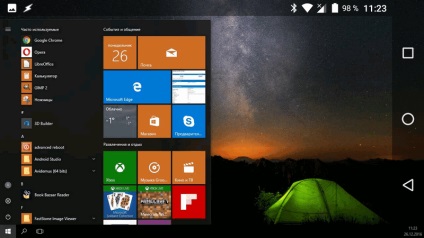
O astfel de soluție va atrage atenția celor care pun mobilitatea în primul rând și care nu au nevoie de cabluri speciale pentru acest lucru.
Cum se conectează dispozitivul Android ca al doilea ecran la un PC, laptop sau tabletă Windows
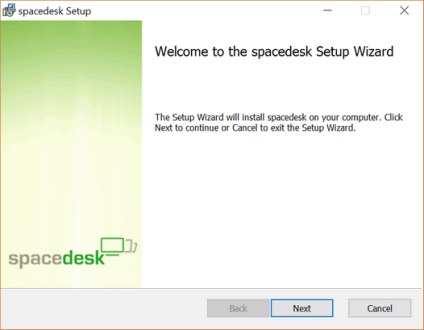
2. După ce ați descărcat programul de instalare a driverului și l-ați instalat, va trebui să reporniți calculatorul, laptopul sau tableta Windows, astfel încât acesta să fie gata să vă conecteze dispozitivul Android.
3. Pe dispozitivul Android trebuie să instalați partea client a software-ului Spacedesk descărcând aplicația corespunzătoare de pe această pagină a Magazinului Google Play
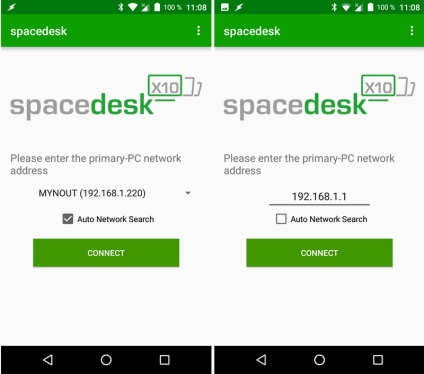
5. Faceți clic pe butonul "Conectare" și dispozitivul dvs. Android va începe să apară pe ecran la fel ca și cele afișate pe ecranul unui PC, laptop sau tabletă Windows.
Dacă doriți, puteți afișa pe ecranul dispozitivului mobil un desktop Windows separat.
Pentru a face acest lucru, faceți clic dreapta pe desktopul dispozitivului Windows și selectați "Display Settings" -> "Extend these screens" în loc de "Duplicate Screens", care este aici în mod implicit:
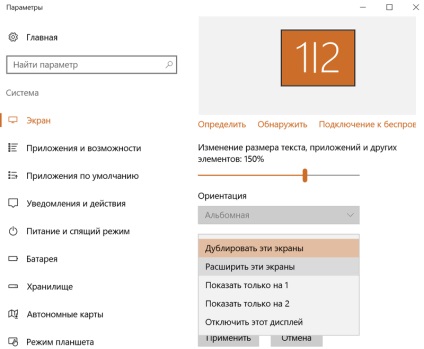
Trimiteți-le prietenilor: